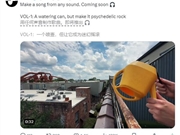10、选择I/O控制器类型,默认选择的“LSI Logic”,直接下一步。
11、选择磁盘(如图),创建一个新的虚拟磁盘。
12、虚拟磁盘类型,默认选择“SCSI”,注意这个虚拟设备节点SCSI(后面会提到)。
13、指定磁盘容量,默认40GB,直接下一步。
14、指定磁盘文件,直接下一步。
15、完成即可。
16、别忙打开虚拟机电源,先对虚拟机进行设置。(如图)
17、把CD/DVD(IDE)和软盘驱动器移除。(如图)
18、然后按左下角的“添加”,选择“硬盘”,选择“使用一个已存在的虚拟磁盘”(如图),下一步。
19、“浏览”,找到你下载的VMware 成品Mac OS X Lion安装硬盘镜像,“完成”。
注意:硬盘后的虚拟设备节点SCSI,Mac OS X系统的安装必须要这个虚拟设备节点,添加CD/DVD也必须是这个虚拟设备节点。
20、虚拟机准备就绪,可以打开虚拟机电源了。
(举报)